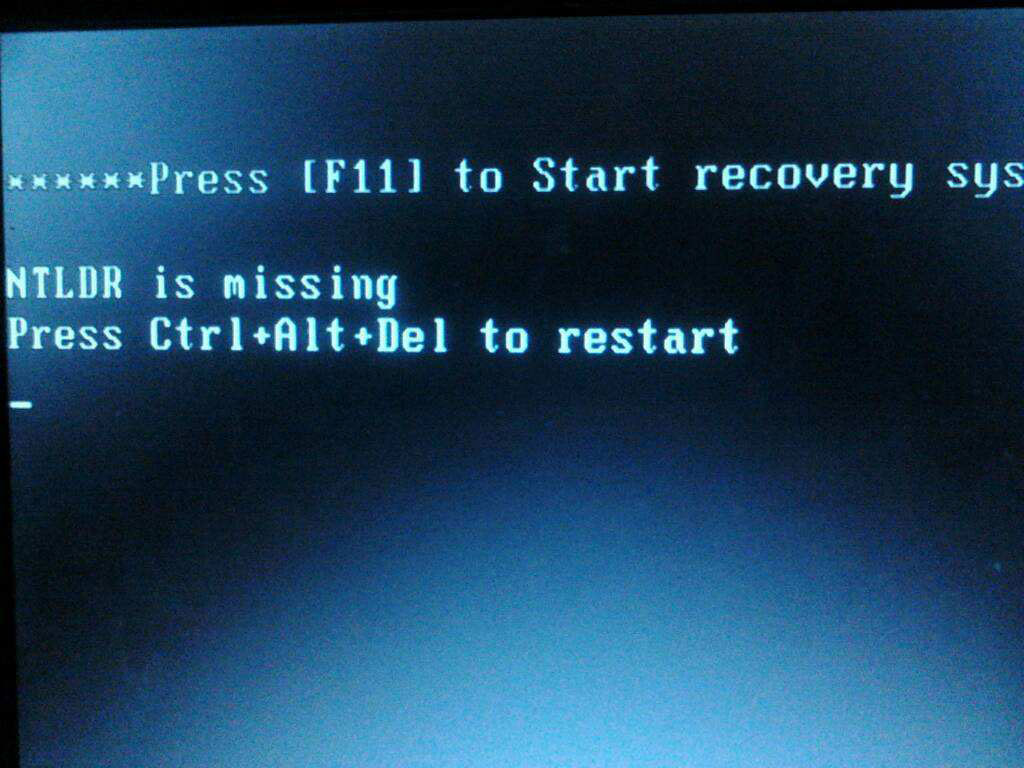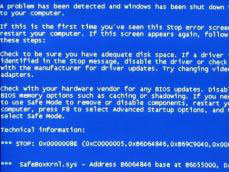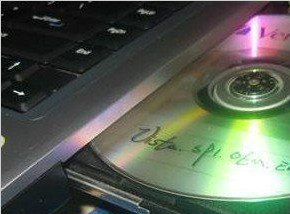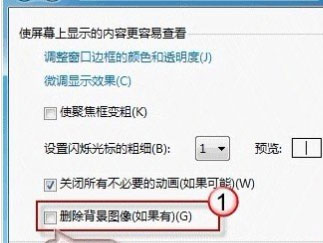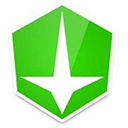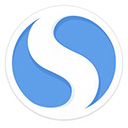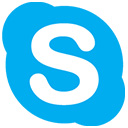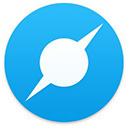无线网络连接不上有哪些原因?要怎么解决这一问题
随着无线技术的流行,目前我们看到越来越多数码产品都以支持无线网络为卖点,如3G手机、平板电脑等均以支持无线wifi上网为必备功能。不过在使用无线网络的过程中大家也会越到这样活那样的无线网络连接不少故障,或为操作不当,或为受其他因素影响,接下来编辑于大家分享下无线网络连接不上的常见故障与解决办法,希望对遇到无线网络连接不上的朋友有一定参考价值,欢迎拍砖。
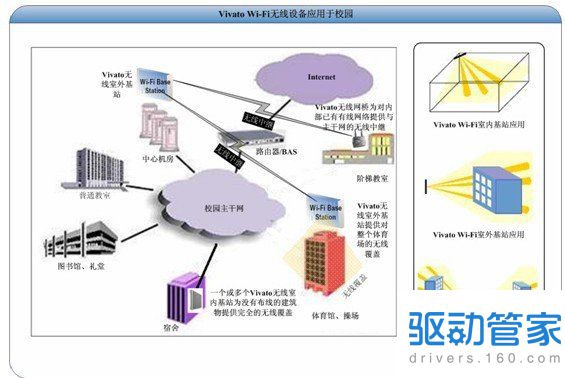
无线网络,特别是无线局域网给我们的生活带来了极大的方便,提供无处不在、高带宽的网络服务,但是,由于无线信道特有的性质,使得无线网络连接具有不稳定性,大大影响了服务质量,本文将介绍一些常见的无线网络故障及排除方法,来帮助用户及时、有效地排除这些故障。
1.混合无线网络经常掉线
故障现象:使用Linksys WPC54G网卡和Linksys WRT54G AP构建无线局域网,它们使用的都是IEEE 802.11g协议,网络中还存在少数802.11b网卡。当使用WRT54G进行54Mb/s连接时经常掉线。
故障分析:从理论上说,IEEE 802.11g协议是向下兼容802.11b协议的,使用这两种协议的设备可以同时连接至使用IEEE 802.11g协议的AP。但是,从实际经验来看,只要网络中存在使用IEEE 802.11b协议的网卡,那麽整个网络的连接速度就会降至11Mb/s(IEEE 802.11b协议的传输速度)。
故障解决:在混用IEEE 802.11b和IEEE 802.11g无线设备时(),一定要把无线AP设置成混合(MIXED)模式,使用这种模式,就可以同时兼容IEEE 802.11b和802.11g两种模式。
2.无线客户端接收不到信号
故障现象:构建无线局域网之后,发现客户端接收不到无线AP的信号。无线网络没有信号。
故障分析:导致出现该故障的原因可能有以下几个:
(1)无线网卡距离无线AP或者无线路由器的距离太远,超过了无线网络的覆盖范围,在无线信号到达无线网卡时已经非常微弱了,使得无线客户端无法进行正常连接。
(2)无线AP或者无线路由器未加电或者没有正常工作,导致无线客户端根本无法进行连接。
(3)当无线客户端距离无线AP较远时,我们经常使用定向天线技术来增强无线信号的传播,如果定向天线的角度存在问题,也会导致无线客户端无法正常连接。
(4)如果无线客户端没有正确设置网络IP地址,就无法与无线AP进行通信。
(5)出于安全考虑,无线AP或者无线路由器会过滤一些MAC地址(mac地址是什么),如果网卡的MAC地址被过滤掉了,那麽也会出现无线网络连接不上。
故障解决: 可以采用以下方法进行解决:
(1)在无线客户端安装天线以增强接收能力。如果有很多客户端都无法连接到无线AP,则在无线AP处安装全向天线以增强发送能力。
(2)通过查看LED指示灯来检查无线AP或者无线路由器是否正常工作,(笔记本无线网络连接设置)并使用笔记本电脑进行近距离测试。
(3)若无线客户端使用了天线,则试著调整一下天线的方向,使其面向无线AP或者无线路由器的方向。
(4)为无线客户端设置正确的IP地址。 (5)查看无线AP或者无线路由器的安全设置,将无线客户端的MAC地址设置为可信任的MAC地址。
3.无线客户端能够正常接收信号但无线网络连接不上
故障现象: 有信号但无线网络连接不上
故障分析: 无线网络有信号为什么连接不上?导致该故障的原因可能有:
(1)无线AP或者无线路由器的IP地址已经分配完毕。当无线客户端设置成自动获取IP地址时,就会因没有可用的IP地址而无线网络连接不上。
(2)无线网卡没有设置正确的IP地址。当用户采用手工设置IP地址时,如果所设置的IP地址和无线AP的IP地址不在同一个网段内,也会出现无线网络连接不上。
故障解决:
(1)增加无线AP(无线ap是什么?)或者无线路由器的地址范围。
(2)为无线网卡设置正确的IP地址,确保其和无线AP的IP地址在同一网段内。
4.无线网络内部能够正常通信,但是无法和与无线路由器相连的以太网进行通信
故障现象: 无线客户端可以与无线路由器正常进行通信,但是无法和与无线路由器连接的以太网通信。
故障分析: 导致该故障的原因可能是:
(1)局域网(LAN)端口连接故障。
(2) IP地址设置有误。
故障解决:
(1)通过查看LAN指示灯来检查LAN端口与以太网连接是否正确。应当使用交叉线连接LAN端口和以太网集线器。
(2)查看无线网络和以太网是否在同一IP地址段,只有同一IP地址段内的主机才能进行通信。
5. 拨打无绳电话时,会对无线网络产生强烈干扰
故障现象: 每当拨打无绳电话时,无线网络信号就变得异常微弱,常常导致链路中断。
故障分析: 由于无绳电话和IEEE 802.11b都工作在2.4GHz频段上,因此,当拨打无绳电话时,就会对无线网络产生强烈的干扰。
故障解决: 一般的解决方法就是停止使用无绳电话或者改变无线网络所使用的信道。
6. 网络环境改变时,无法正常进行接入
故障现象: 办公室和家中都构建了无线网络。在办公室时,笔记本电脑能够正常接入公司的无线网络;但是,回到家中后,却发现无法连接到无线网络。
故障分析: 导致该故障的原因可能有以下几个:
(1) 没有及时更改SSID(Service Set Identifier)配置。不同的无线网络使用不同的SSID,如果SSID配置不正确,就无法ping通AP。而且笔记本电脑将忽略该AP,按照SSID配置寻找新的AP。
(2) WEP加密。如果采用的WEP密钥不同,无线客户端就无法与新的无线AP连接。如果WEP配置不对,无线客户端就无法从DHCP服务器获取IP地址。如果使用静态IP地址,无线客户端甚至无法ping通AP的IP地址。
(3) IP地址信息。一般情况下,无线AP都会自动给无线客户端分配IP地址,如果手工设置了无线客户端的IP地址,那麽该客户端就将无法与新的AP进行通信。
故障解决: 可以采用以下解决方法:
(1) 当接入到新的无线网络时,及时更改客户端的SSID设置。
(2) 如果接入无线网络需要使用密钥,则在接入该新的无线网络时,需要先获取该网络的密钥以便进行接入。
(3) 通常情况下,使用无线AP分配的IP地址就可以了。如果要使用静态的IP地址,则必须确保该静态IP地址和无线AP的IP地址在同一网段内。
7. 设置全部正确,却无法接入无线网络
故障现象: 按照无线网络内的其它用户进行了网络设置,包括WEP加密、SSID和IP地址(自动获取IP地址),而且无线信号显示为满格,却无法接入无线网络。
故障分析: 出现这种情况,可能是网络管理员对无线AP设置了MAC地址过滤,只允许指定的MAC地址接入到无线网络中,而拒绝未被授权的用户,以保证无线网络的安全。
故障解决: 可以与管理联系,将你的无线网卡的MAC地址告诉他,请他将此MAC地址添加到允许接入的MAC地址列表中。
8. 笔记本电脑使用无线方式接入家庭网络实现Internet共享
故障现象: 家庭网络使用“ADSL Modem + 宽带路由器”的方式实现Internet共享,无需PPPoE拨号。新增的笔记本电脑无法接入到无线网络以实现Internet共享。
故障分析: 无线AP一般只有一个LAN接口,因此,将无线AP接入网络时,会占用原来主机使用的网络接口,除非宽带路由器具有更多的端口,否则就无法将无线AP和原来的主机一同接入到宽带路由器,从而实现对Internet连接的共享。
故障解决: 如果宽带路由器没有更多的端口可供使用,可以购买一台无线路由器,WAN端口连接至宽带路由器,LAN端口连接至主机,并为笔记本电脑提供无线接入。另外,也可以采用“SOHO交换机 + 无线AP”的方式(电脑配置网),将SOHO交换机连接至宽带路由器,再将无线AP和主机连接至SOHO交换机。
9. 无线AP不具备路由功能
故障现象: 采用ADSL虚拟拨号方式上网,无线AP连接至ADSL Modem。台式机(连接无线AP的LAN端口)可以正常上网,笔记本电脑也接收到了无线信号,却无法正常上网,并且显示IP地址和默认网关为“不可用”。
故障分析: 如果ADSL Modem不支持路由功能,那麽使用无线AP就无法实现Internet连接共享。
故障解决: 可以采取以下方法解决:
(1) 启用ADSL Modem的路由功能,实现网络连接共享。
(2) 购置一台无线路由器,将LAN连接至台式机,WAN连接至ADSL Modem。
(3) 在台式机上安装两块网卡,并将其设置为ICS主机。一块网卡连接至ADSL Modem,另一块网卡连接至无线AP。
10. 利用无线网卡组建对等网络
故障现象: 两台台式机通过ADSL接入Internet。现要通过无线方式将两台计算机进行连接。
故障分析解决: 方法很简单,只要购买两块无线网卡即可。将两块网卡分别安装在两台计算机中,就可以搭建起对等网络,并实现以太网的所有功能,而且可以共享上网。需要注意的是,使用这种方式时,传输速率将为IEEE 802.11b协议理论速率(11Mb/s)的一般左右,即6Mb/s左右。
11. 看不到无线网络中的其它计算机
故障现象: 无线网卡显示正常工作,但是在网上邻居中看不到网络中的其它计算机。
故障分析及解决
(1) 检查SSID和WEP参数设置,确认拼写和大小写正确无误。
(2) 检查计算机是否启用了文件和打印机共享,确认在无线网络属性的“常规”选项卡中“Microsoft网络的文件和打印机共享”复选框被选中。
12. IEEE 802.11g传输速率较低
故障现象: 为了保证无线网络标准的兼容性,我们在选择无线产品时,一般都会选取支持IEEE 802.11b/g的无线AP和无线网卡。然而,在实际的网络测试中,我们发现,在没有干扰和传输距离有限的情况下,无线链路的传输速率仍然较低,不能达到标称的54Mb/s。
故障分析: IEEE 802.11g不但具有54Mb/s的传输速度,而且,还能很好的兼容IEEE 802.11b无线设备,从而能够将802.11b无线网络平滑升级到802.11g无线网络。
故障解决: 为了兼容现有的802.11b无线局域网设备,802.11g除了和802.11b使用相同的2.4GHz频带外,还采用了两种不同的OFDM(正交频分复用)编码技术,以和相对应的802.11b或者802.11g设备通信。也就是说,在混合使用802.11b和802.11g无线设备的网络中,使用802.11g的无线设备既可以以54Mb/s的速率和802.11b设备通信,也可以以11Mb/s的速率和802.11b设备进行通信。
但是,在无线局域网中,使用的是共享信道,数据链路层使用CSMA/CA(带有冲突避免的载波帧听多路访问)来实现对无线信道的控制。也就是说,当有一台主机在和AP通信时,其它主机就只能处在监听状态,一旦该主机通信完毕,其它主机就会通过竞争的方式来实现对信道的控制。
所以,在802.11b和802.11g混合使用的无线网络中,由于802.11b无法监听到802.11g的通信状态,就有可能在802.11g设备进行通信的同时抢占无线信道,从而严重干扰802.11设备的通信。
为了解决这一问题,802.11g协议采用了“RTS/CTS”技术。无线局域网设备在发送数据前,都要先发送一个RTS(Request To Send)帧给无线AP,请求使用无线资源,如果这时AP没有和其它设备通信,就发送一个CTS(Clear To Send)帧给该设备,通知它可以跟无线AP进行通信。这样,就避免了上述干扰问题。
无线网络连接不上的原因其实还有不少,其实无线技术也是一门比较有深度的科学,由于时间与笔者掌握的深度有关,这里就不再介绍了,有兴趣的朋友遇到此类故障,不妨参考下。
电脑开机后黑屏 提示“ntrl is missing press alt+ctrl+del resset”
最近有网友遇到了这样一个电脑问题,电脑开机后出现黑屏,无法进入系统,提示的英文为:ntrl is missing press alt+ctrl+del resset。很多网友对于ntrl is missing press alt+ctrl+del resset是什么意思,为什么导致电脑黑屏不太了解,以下百事网小编与大家
详情2018-02-03 19:30:22责编:农桂婷 来源:驱动管家笔记本电脑一开机就黑屏是什么原因?要怎么解决
笔记本开机黑屏可能不少朋友都遇到过,针对笔记本开机黑屏该如何解决呢,笔者为大家做些基本的介绍,希望对遇到该故障的本友朋友有所参考。由于笔记本电脑维护相比台式机
详情2018-01-31 19:52:36责编:农桂婷 来源:驱动管家电脑一开机就蓝屏 小白们可以试试这些解决方法
电脑开机蓝屏怎么解决?下面小编主要来讲讲电脑蓝屏出错代码的具体原因分析,虽然不能良方治百病,但也能触类旁通解疑惑。由于电脑蓝屏的原因很多,解决起来也相对比较麻烦,写了这么多,希望小白们可以认真看看
详情2018-01-15 08:59:37责编:农桂婷 来源:驱动管家耳机没声音是什么原因?耳机没声音怎么解决
听音乐或视频声音多数电脑朋友使用的都是耳机,耳机小巧携带方便也是大家喜欢耳机的重要原因,在家庭电脑中我们看的比较多的是音箱,不管是耳机还是音箱其实都是我们在多媒体娱乐和语声交流中不可或缺的工具。但是不少朋友在使用耳机都出现过 电脑没声音 ,
详情2018-02-09 18:51:52责编:农桂婷 来源:驱动管家电脑音箱总是有杂音或者噪音?试试这些办法
在电脑音箱的使用过程中,不少用户都遇到了噪音或杂音的问题,严重的时候,真让人有砸音箱的冲动。面对这种情况,专业发烧友会告诉你有多种解决方案:摩机、换电容、改电路、升级发烧线……可是普通玩家哪有这样
详情2018-01-14 09:00:28责编:农桂婷 来源:驱动管家电脑开机后提示“Invalid partition table” 有什么解决方法?
最近有很多朋友遇到了这样的问题,开机后屏幕上提示 Invalid partition table(无效磁盘分区,硬盘不能启动)。针对这一问题,小编做了本次教程,希望其他朋友遇到该问题能有效解决。
详情2018-02-03 14:07:57责编:农桂婷 来源:驱动管家笔记本光驱是什么?笔记本光驱不读盘怎么解决
笔记本光驱如今的作用越来越低,以前用来看碟、安装软件、安装系统,如今我们已经可以通过网上下载或者U盘安装系统了,不过有时候笔记本光驱也还是比较重要的,比如很多学习课件、商业文件等等多数还需要用到光驱
详情2018-02-08 18:08:02责编:农桂婷 来源:驱动管家笔记本玩CF为什么不能全屏?要怎么解决
之前为大家介绍过一篇Win7笔记本玩游戏不能全屏的文章,不少朋友都觉得比较实用。如今又有网友问小编CF不能全屏怎么办?其实这个问题完全可以使用之前介绍的文章里面的方法,只是大家没找到,下面本文再重新介绍下吧。 一般来说遇到CF不能全屏主要是因为大家
详情2018-02-06 14:03:55责编:农桂婷 来源:驱动管家Win7系统桌面背景换不了了怎么办?试试这几个方法
对于遇到win7桌面背景不能更换的问题,笔者建议首先对电脑进行全盘病毒扫描,检查是否为病毒破坏导致,如果没有发现病毒,请先思考下是否自己操作不当。如果排除病毒以及设置问题,那么不妨参考以下方法试试:方
详情2018-02-06 08:53:20责编:农桂婷 来源:驱动管家为什么要安装电脑主板挡板?怎么安装主板挡板
由于各个厂家在制造以及设计方面的不同,我们经常会遇到配件大小不匹配,无法安装的问题。笔者最近购买了一块新主板,在将它装入机箱时,主板的I O接口挡板显得长了一些,无法卡在机箱的背部开口中。虽然不安装主
详情2018-01-21 09:03:16责编:农桂婷 来源:驱动管家
- galaxy s3 mini可以按这份教程进行刷机
- galaxy s5通话声音小如何解决?解决galaxy s5通话声音小的四种办法
- Tab键是用来干什么的?Tab键有哪些作用?
- 为什么有lcx工具?lcx工具的使用方法是什么?
- win7系统电脑开机提示“Windows驱动器未就绪” 如何解决
- 什么是二维码?二维码扫描是用来做什么的?
- GIF动图是用什么软件做出来的?GIF动图怎么在可牛影像制作出来?
- 怎么用蔡司镜头拍出好照片?蔡司镜头的使用技巧
- 莱卡镜头好不好?莱卡镜头的详细介绍
- 【游戏攻略】绝地求生最难用武器盘点
- win7系统如何设置自动关机?win7系统设置自动关机的方法
- 360浏览器的兼容性视图设置方法是什么?
- 电脑硬盘读写速度慢怎么办?如何提高硬盘读写速度
- 三星s8什么时候上市?三星s8性能怎么样?
- oppo find5如何?从硬件配置、做工及口碑等方面分析
- 水滴直播是一款什么样的软件?水滴直播怎么用的?
- 直接使用asp不能重启服务器怎么办?asp怎么重启服务器?
- 硬盘驱动器不见了 win7系统提示“硬盘驱动器”怎么办
- 网易闪电邮怎么样?网易闪电邮都有哪些功能?
- 为什么adsl上网很慢?adsl上网登录缓慢怎么解决?